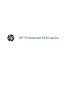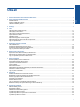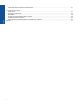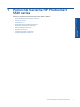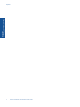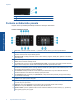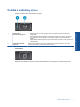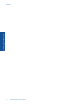User guide
20 Zadný port USB
21 Sieťové napájanie. Používajte len napájací kábel dodaný spoločnosťou HP.
Funkcie ovládacieho panela
Dotykom smerových tlačidiel prechádzajte medzi dvomi úvodnými obrazovkami.
Funkcie ovládacieho panela
1 Úvod: slúži na návrat na úvodnú obrazovku, t. j. obrazovku, ktorá sa zobrazí po prvotnom zapnutí tlačiarne.
2 Pomocník: na úvodnej obrazovke sa zobrazia témy Pomocníka. V inom okne sa na displeji zobrazia informácie alebo
animácia s cieľom pomôcť vám pri aktuálnej operácii.
3 Smerové tlačidlá: umožňujú prechádzať cez dve úvodné obrazovky, fotografie, náhľady tlače, aplikácie a horizontálne
možnosti ponuky.
4 Späť: návrat na predchádzajúcu obrazovku.
5 Zrušiť: slúži na zastavenie aktuálnej činnosti.
6 Ikona ePrint: slúži na otvorenie ponuky Prehľad webových služieb, v ktorej môžete skontrolovať podrobné informácie
týkajúce sa stavu služby ePrint, zmeniť nastavenia služby ePrint alebo vytlačiť informačnú stranu.
7 Ikona Bezdrôtové pripojenie: slúži na otvorenie ponuky Prehľad bezdrôtového pripojenia, v ktorej môžete
skontrolovať stav bezdrôtovej siete a zmeniť jej nastavenia. Môžete tiež vytlačiť správu o teste bezdrôtovej siete, čo vám
pomôže diagnostikovať problémy so sieťovým pripojením.
8 Ikona Atrament: zobrazuje odhadovanú úroveň atramentu pre každú kazetu. Ak je úroveň atramentu nižšia než
minimálna očakávaná úroveň atramentu, zobrazuje symbol upozornenia.
9 Ikona Nastavenia: slúži na otvorenie ponuky Nastavenia, v ktorej môžete zmeniť predvoľ
by, ako aj používať nástroje
na vykonávanie funkcií údržby.
10 Fotografia: slúži na otvorenie ponuky Fotografia, v ktorej môžete zobrazovať, upravovať a tlačiť svoje fotografie,
prípadne znova vytlačiť vytlačenú fotografiu.
11 Aplikácie: poskytuje rýchly a jednoduchý prístup k informáciám z webu (napríklad kupóny, maľovanky, skladačky
a omnoho viac), ako aj k ich tlači.
12 Kopírovať: otvorí ponuku Kopírovať, v ktorej môžete zvoliť typ kópie alebo zmeniť nastavenia kópie.
13 Skenovať: otvorí ponuku Skenovať, v ktorej môžete vybrať cieľ skenovania.
14 Rýchle formuláre: pomocou aplikácie HP Quick Forms môžete tlačiť kalendáre, kontrolné zoznamy, hry, poznámkový
papier, grafický papier aj notový papier.
Kapitola 2
6 Popis zariadenia HP Photosmart
Popis zariadenia HP Photosmart